Jedwali la yaliyomo
Mafunzo yanaonyesha jinsi ya kutoa katika Excel kwa kutumia alama ya minus na chaguo la kukokotoa la SUM. Pia utajifunza jinsi ya kutoa seli, safu wima nzima, matriki na orodha.
Kutoa ni mojawapo ya shughuli nne za msingi za hesabu, na kila mwanafunzi wa shule ya msingi anajua hilo ili kutoa. nambari moja kutoka kwa nyingine unatumia ishara ya kutoa. Njia hii nzuri ya zamani inafanya kazi katika Excel pia. Ni aina gani ya vitu unaweza kuondoa katika laha zako za kazi? Vitu vyovyote tu: nambari, asilimia, siku, miezi, saa, dakika na sekunde. Unaweza hata kutoa matrices, mifuatano ya maandishi na orodha. Sasa, hebu tuangalie jinsi unavyoweza kufanya haya yote.
fomula ya kutoa katika Excel (minus formula)
Kwa ajili ya uwazi, chaguo la kukokotoa la SUBTRACT katika Excel haipo. Kufanya operesheni rahisi ya kutoa, unatumia alama ya minus (-).
Fomula ya msingi ya kutoa ya Excel ni rahisi kama hii:
= number1- nambari2Kwa mfano, ili kutoa 10 kutoka 100, andika mlinganyo ulio hapa chini na upate 90 kama matokeo:
=100-10
Ili kuingiza fomula katika yako. laha kazi, fanya yafuatayo:
- Katika kisanduku ambapo ungependa matokeo yaonekane, charaza ishara ya usawa ( = ).
- Chapa nambari ya kwanza ikifuatiwa na ishara ya kuondoa ikifuatiwa na nambari ya pili.
- Kamilisha fomula kwa kubonyeza kitufe cha Ingiza.
Kama katika hesabu, unaweza kufanya zaidi ya moja.utendakazi wa hesabu ndani ya fomula moja.
Kwa mfano, ili kutoa nambari chache kutoka 100, charaza nambari hizo zote zilizotenganishwa na ishara ya kuondoa:
=100-10-20-30
Kuonyesha ni ipi sehemu ya formula inapaswa kuhesabiwa kwanza, tumia mabano. Kwa mfano:
=(100-10)/(80-20)
Picha ya skrini iliyo hapa chini inaonyesha fomula chache zaidi za kutoa nambari katika Excel:
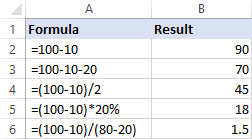
Jinsi ya kutoa visanduku ndani Excel
Ili kutoa kisanduku kimoja kutoka kwa kingine, unatumia pia fomula ya kutoa lakini unatoa marejeleo ya seli badala ya nambari halisi:
= seli_1- seli_2Kwa mfano, ili kutoa nambari katika B2 kutoka kwa nambari A2, tumia fomula hii:
=A2-B2
Si lazima uandike marejeleo ya kisanduku wewe mwenyewe, unaweza kuyaongeza kwa haraka. fomula kwa kuchagua seli zinazolingana. Hivi ndivyo unavyofanya:
- Katika kisanduku unapotaka kutoa tofauti, charaza ishara ya usawa (=) ili kuanza fomula yako.
- Bofya kisanduku chenye minuend (a nambari ambayo nambari nyingine itatolewa). Marejeleo yake yataongezwa kwa fomula kiotomatiki (A2).
- Chapa ishara ya kuondoa (-).
- Bofya kisanduku chenye manukuu (nambari itakayotolewa) ili kuongeza yake. rejeleo la fomula (B2).
- Bonyeza kitufe cha Ingiza ili kukamilisha fomula yako.
Na utakuwa na matokeo sawa na haya:
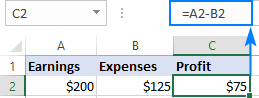
Jinsi ya kuondoa visanduku vingi kutoka kwa kimojaseli katika Excel
Ili kutoa seli nyingi kutoka kwa seli moja, unaweza kutumia mojawapo ya mbinu zifuatazo.
Njia ya 1. Ishara ya kuondoa
Charaza marejeleo kadhaa ya seli yaliyotenganishwa kwa urahisi. kwa ishara ya kuondoa kama tulivyofanya wakati wa kutoa nambari nyingi.
Kwa mfano, ili kutoa seli B2:B6 kutoka B1, tengeneza fomula kwa njia hii:
=B1-B2-B3-B4-B5-B6

Njia ya 2. Utendakazi wa SUM
Ili kufanya fomula yako ifanane zaidi, ongeza manukuu (B2:B6) kwa kutumia chaguo la kukokotoa la SUM, kisha utoe jumla kutoka kwa nukuu ( B1):
=B1-SUM(B2:B6)

Njia ya 3. Jumla ya nambari hasi
Kama unavyoweza kukumbuka kutoka kwa kozi ya hesabu, ukiondoa nambari hasi ni sawa na kuiongeza. Kwa hivyo, fanya nambari zote unazotaka kutoa hasi (kwa hili, chapa tu ishara ya kuondoa kabla ya nambari), na kisha utumie chaguo la kukokotoa la SUM kuongeza nambari hasi:
=SUM(B1:B6)

Jinsi ya kuondoa safu wima katika Excel
Ili kutoa safu wima 2 mfululizo kwa safu, andika fomula ya kuondoa kwa seli ya juu kabisa, kisha uburute kishikio cha kujaza au mara mbili- bofya ishara ya kujumlisha ili kunakili fomula kwenye safu wima nzima.
Kwa mfano, hebu tuondoe nambari katika safu wima C kutoka kwa nambari zilizo katika safu wima B, tukianza na safu mlalo ya 2:
=B2-C2

Kwa sababu ya matumizi ya marejeleo ya kisanduku linganishi, fomula itarekebisha ipasavyo kwa kila safu:

Toa nambari sawa kutoka safu ya nambari
Kwatoa nambari moja kutoka kwa safu ya visanduku, weka nambari hiyo katika kisanduku fulani (F1 katika mfano huu), na uondoe kisanduku F1 kutoka kisanduku cha kwanza katika safu:
=B2-$F$1
Njia muhimu ni kufunga marejeleo ili seli itolewe kwa ishara ya $. Hii huunda marejeleo kamili ya kisanduku ambayo hayabadiliki bila kujali ambapo fomula imenakiliwa. Rejeleo la kwanza (B2) halijafungwa, kwa hivyo linabadilika kwa kila safu.
Kama matokeo, katika seli C3 utakuwa na fomula =B3-$F$1; katika kisanduku C4 fomula itabadilika kuwa =B4-$F$1, na kadhalika:

Ikiwa muundo wa laha kazi yako hauruhusu kisanduku cha ziada kuchukua nambari ya kuondolewa, hakuna kinachokuzuia kuiandika moja kwa moja kwenye fomula:
=B2-150
Jinsi ya kutoa asilimia katika Excel
Ikiwa ungependa kutoa asilimia moja kutoka lingine, fomula ya minus ambayo tayari inajulikana itafanya kazi vizuri. Kwa mfano:
=100%-30%
Au, unaweza kuingiza asilimia katika visanduku mahususi na uondoe visanduku hivyo:
=A2-B2

Ikiwa ungependa kutoa asilimia kutoka kwa nambari, yaani punguza nambari kwa asilimia , basi tumia fomula hii:
= Nambari* (1 - %)Kwa mfano, hivi ndivyo unavyoweza kupunguza nambari katika A2 kwa 30%:
=A2*(1-30%)
Au unaweza kuingiza asilimia katika kisanduku mahususi (sema, B2) na kurejelea kisanduku hicho kwa kwa kutumia kabisarejeleo:
=A2*(1-$B$2)

Kwa maelezo zaidi, tafadhali angalia Jinsi ya kukokotoa asilimia katika Excel.
Jinsi ya kuondoa tarehe katika Excel
Njia rahisi zaidi ya kuondoa tarehe katika Excel ni kuziingiza katika seli moja moja, na kutoa kisanduku kimoja kutoka kwa nyingine:
= Tarehe_ya_mwisho- Tarehe_ya_Kuanza 
Unaweza pia kutoa tarehe moja kwa moja katika fomula yako kwa usaidizi wa chaguo za kukokotoa DATE au DATEVALUE. Kwa mfano:
=DATE(2018,2,1)-DATE(2018,1,1)
=DATEVALUE("2/1/2018")-DATEVALUE("1/1/2018")
Maelezo zaidi kuhusu tarehe za kutoa yanaweza kupatikana hapa:
- Jinsi ya kuongeza na kutoa tarehe katika Excel
- Jinsi ya kuhesabu siku kati ya tarehe katika Excel
Jinsi ya kuondoa muda katika Excel
Mfumo wa kutoa muda katika Excel umeundwa kwa njia sawa:
= Muda_wa_mwisho- Muda_wa_KuanzaKwa mfano, ili kupata tofauti kati ya saa katika A2 na B2, tumia fomula hii:
=A2-B2
Ili tokeo lionekane kwa usahihi, hakikisha kuwa umetumia umbizo la Saa kwenye kisanduku cha fomula:

Unaweza kupata matokeo sawa kwa kuwasilisha thamani za saa moja kwa moja kwenye fomula. Ili Excel ielewe nyakati kwa usahihi, tumia kitendakazi cha TIMEVALUE:
=TIMEVALUE("4:30 PM")-TIMEVALUE("12:00 PM")
Kwa maelezo zaidi kuhusu muda wa kutoa, tafadhali angalia:
- Jinsi ya kukokotoa muda katika Excel
- Jinsi ya kuongeza & toa muda ili kuonyesha zaidi ya saa 24, dakika 60, sekunde 60
Jinsi ya kutoa matrix katika Excel
Tuseme una mbiliseti za thamani (matrices) na unataka kutoa vipengele sambamba vya seti kama inavyoonyeshwa kwenye picha ya skrini hapa chini:

Hivi ndivyo unavyoweza kufanya hivyo kwa fomula moja:
- Chagua safu ya visanduku tupu ambavyo vina idadi sawa ya safu mlalo na safuwima kama hesabu zako.
- Katika safu iliyochaguliwa au katika upau wa fomula, andika fomula ya kutoa matrix:
=(A2:C4)-(E2:G4) - Bonyeza Ctrl + Shift + Enter ili kuifanya iwe fomula ya mkusanyiko.

Matokeo ya kutoa yatakuwa kuonekana katika safu iliyochaguliwa. Ukibofya kisanduku chochote katika safu inayotokana na kuangalia upau wa fomula, utaona kwamba fomula imezungukwa na {curly braces}, ambayo ni ishara ya kuona ya fomula za safu katika Excel:

Ikiwa hupendi kutumia fomula za mkusanyiko katika laha zako za kazi, basi unaweza kuingiza fomula ya kawaida ya kutoa katika kisanduku cha juu kushoto kabisa na unakili kwa kulia na chini hadi seli nyingi kadiri safu mlalo na safu wima zako zinavyo.
Katika mfano huu, tunaweza kuweka fomula iliyo hapa chini katika C7 na kuiburuta hadi safu wima 2 na safu 2 zinazofuata:
=A2-C4
Kwa sababu ya matumizi ya marejeleo ya seli husika (bila ishara ya $), fomula itarekebisha kulingana na nafasi inayolingana ya safu wima na safu mlalo ambapo imenakiliwa:

Toa maandishi ya seli moja kutoka kwa seli nyingine
Kulingana na kama unataka kutibu herufi kubwa na ndogoherufi zinazofanana au tofauti, tumia mojawapo ya fomula zifuatazo.
Mfumo nyeti kwa kesi ili kutoa maandishi
Ili kutoa maandishi ya seli moja kutoka kwa maandishi katika seli nyingine, tumia chaguo la kukokotoa SUBSTITUTE. kuchukua nafasi ya maandishi yatakayotolewa kwa mfuatano tupu, na kisha TRIM nafasi za ziada:
TRIM(SUBSTITUTE( maandishi_ kamili, text_to_subtract,"")))Na maandishi kamili katika A2 na mfuatano mdogo unaotaka kuondoa katika B2, fomula huenda kama ifuatavyo:
=TRIM(SUBSTITUTE(A2,B2,""))
Kama unavyoona, fomula inafanya kazi vizuri kwa kutoa kamba ndogo kutoka mwanzo na kutoka. mwisho wa mfuatano:

Ikiwa ungependa kutoa maandishi sawa kutoka kwa safu mbalimbali, unaweza "kuweka msimbo kwa bidii" maandishi hayo katika fomula yako.
Kwa mfano, hebu tuondoe neno "Apples" kwenye kisanduku A2:
=TRIM(SUBSTITUTE(A2,"Apples",""))

Ili fomula ifanye kazi, tafadhali hakikisha. kuchapa maandishi haswa, ikijumuisha herufi yenye herufi .
Fomula isiyojali kisa ili kutoa maandishi
Mchanganyiko huu unatokana na muundo sawa. mbinu - kubadilisha maandishi ili kutoa kwa kamba tupu. Lakini wakati huu, tutakuwa tukitumia kitendakazi REPLACE pamoja na vitendakazi vingine viwili vinavyobainisha mahali pa kuanzia na ni vibambo ngapi vya kubadilisha:
- Kitendaji cha SEARCH kinarudisha nafasi ya herufi ya kwanza ili kutoa. ndani ya mfuatano asilia, ikipuuza kisa cha maandishi. Nambari hii huenda kwa namba_ya_kuanza hoja ya chaguo za kukokotoa REPLACE.
- Chaguo za kukokotoa za LEN hupata urefu wa kamba ndogo ambayo inapaswa kuondolewa. Nambari hii inakwenda kwenye hoja ya num_chars ya REPLACE.
Mfumo kamili inaonekana kama ifuatavyo:
TRIM(REPLACE( full_text, SEARCH( text_to_contract, full_text), LEN( text_to_subtract),""))Inatumika kwa sampuli ya seti yetu ya data, inachukua sura ifuatayo:
=TRIM(REPLACE(A2,SEARCH(B2,A2),LEN(B2),""))
Ambapo A2 ni maandishi asilia na B2 ndio kamba ndogo ya kuondolewa.

Ondoa orodha moja kutoka nyingine
Tuseme, una orodha mbili za maadili ya maandishi katika safu wima tofauti, orodha ndogo ikiwa ni sehemu ndogo ya orodha kubwa. Swali ni: Je, unawezaje kuondoa vipengele vya orodha ndogo kutoka kwenye orodha kubwa zaidi?
Kihisabati, kazi huanzia katika kutoa orodha ndogo kutoka kwa orodha kubwa zaidi:
Orodha kubwa zaidi: { "A", "B", "C", "D"}
Orodha ndogo zaidi: {"A", "C"}
matokeo: {"B", "D" }
Kwa mujibu wa Excel, tunahitaji kulinganisha orodha mbili kwa thamani za kipekee, yaani kupata thamani zinazoonekana kwenye orodha kubwa pekee. Kwa hili, tumia fomula iliyofafanuliwa katika Jinsi ya kulinganisha safu wima mbili kwa tofauti:
=IF(COUNTIF($B:$B, $A2)=0, "Unique", "")
Ambapo A2 ni seli za kwanza za orodha kubwa na B ni safu wima inayoshughulikia orodha ndogo.
Kutokana na hilo, thamani za kipekee katika orodha kubwa zimewekwa lebo ipasavyo:

Na sasa, unaweza kuchuja thamani za kipekee nanakili popote unapotaka.
Hivyo ndivyo unavyotoa nambari na seli katika Excel. Ili kuangalia kwa karibu mifano yetu, tafadhali jisikie huru kupakua sampuli yetu ya kitabu cha kazi hapa chini. Ninakushukuru kwa kusoma na kutumaini kukuona kwenye blogu yetu wiki ijayo!
Kitabu cha mazoezi
mifano ya fomula za kutoa (.faili ya xlsx)

